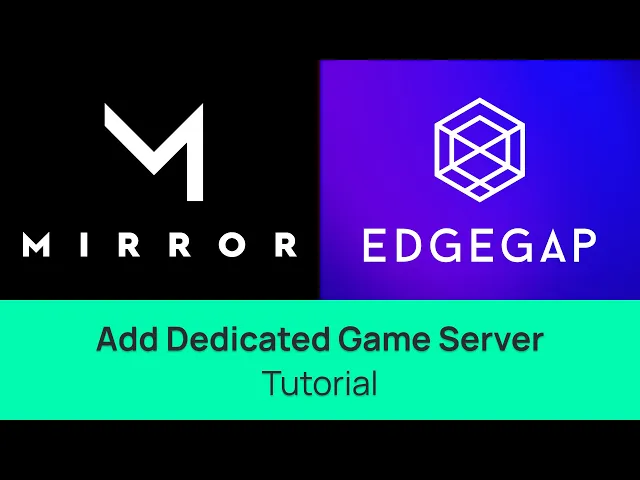
Ajoutez un serveur de jeu dédié à l'exemple de Pong de Mirror Networking - Apprenez à héberger un jeu multijoueur Unity
Dans cette vidéo, nous couvrirons chaque étape pour déployer facilement un serveur de jeu pour héberger l'exemple multijoueur "Pong" de Mirror Networking pour deux joueurs directement depuis l'éditeur de Unity en utilisant Edgegap.
Commençons
En démarrant un nouveau projet à partir du HUB de Unity, sélectionnez "Installer l'éditeur" et choisissez la dernière version disponible. C'était Unity 6.1 au moment de l'enregistrement.
Créez et démarrez un nouveau projet.
Une fois l'éditeur ouvert, rendez-vous sur Unity's Asset Store et, en vous assurant d'être connecté, trouvez le projet Mirror Networking et sélectionnez "Ajouter à Mes Assets".
Votre "Gestionnaire de Paquets" devrait s'ouvrir automatiquement. Sinon, dans l'éditeur, sélectionnez "Fenêtre" dans la barre de navigation supérieure puis "Gestionnaire de Paquets".
Une fois ouvert, sélectionnez "Importer dans le Projet" pour ajouter Mirror Networking à votre projet. Cliquez sur "Installer/Mettre à niveau"
Ensuite, Unity vous demande de l'importer. Sélectionnez "Importer" une fois de plus.
Félicitations, Mirror est maintenant dans votre projet et devrait être visible depuis votre menu de navigation "Assets" en bas à gauche de l'éditeur.
Pour ouvrir l'exemple, sélectionnez "Mirror" puis "Exemples", ensuite "Pong" et enfin "Scènes". Ouvrez la scène "MirrorPong".
Dans votre "Scène de Jeu" dans l'éditeur de Unity, confirmez que la scène a été ouverte.
Avertissement
Assurez-vous d'ajouter le plugin Unity d'Edgegap en utilisant "Ajouter un projet à partir de Git" pour vous assurer d'utiliser la dernière version du projet.
Sélectionnez "Fenêtre" puis "Gestionnaire de paquets"
Cliquez sur l'icône "+", puis sélectionnez "Ajouter un projet depuis Git"
Collez l'URL du plugin Unity d'Edgegap : "https://github.com/edgegap/edgegap-unity-plugin.git"
Sélectionnez "Installer"
La prochaine étape consiste à déployer un serveur de jeu pour que les joueurs puissent se connecter à l'hôte et jouer en ligne. Edgegap est une plateforme d'orchestration de serveurs de jeu conçue pour les jeux multijoueurs qui vous aide à héberger vos parties multijoueurs facilement.
Tout d'abord, créez un compte Edgegap gratuit.
Rendez-vous sur "Edgegap.com" et sélectionnez "Commencer gratuitement". Entrez votre email et un mot de passe et acceptez nos conditions. Vous recevrez alors immédiatement un email de vérification. Cliquez sur "Confirmer votre email" pour valider votre compte. Enfin, saisissez le nom de votre organisation et confirmez.
Ceci est le tableau de bord de l'application Edgegap. Nous recommandons fortement de l'explorer avec la visite guidée, mais nous allons l'ignorer pour cette vidéo.
Edgegap a automatisé le processus de création d'une version d'application en utilisant l'exemple Mirror Pong. Bien que vous puissiez créer une version manuellement, il vous suffit de vous rendre dans notre documentation et de sélectionner le lien "Créer une nouvelle version d'application pour votre application", qui est également disponible dans la description et les commentaires.
Le message "Créer une application" est maintenant pré-rempli. Sélectionnez "Créer une application", puis sélectionnez le bouton "Mirror Pong Unity" qui remplit automatiquement les métadonnées de l'application.
Ensuite, faites défiler vers le bas et sélectionnez "Soumettre". Le message "Créer un port" met en évidence le port correct, à savoir 7777 et le protocole, dans ce cas UDP. Faites défiler vers le bas et sélectionnez "Soumettre".
Avec votre application créée, la prochaine étape consiste à créer un déploiement qui sera le serveur de jeu auquel les joueurs se connecteront.
Dans le menu de navigation, sélectionnez "Déploiements". Ensuite, cliquez sur le bouton "Créer un déploiement".
Votre dernière application et sa version sont définies par défaut, ici notre exemple Mirror Pong. Sélectionnez la région idéale pour vous, dans notre cas les Amériques, faites défiler vers le bas et cliquez sur "Déployer".
Après quelques secondes, le déploiement du serveur de jeu change son statut de « En attente » à "Prêt".
Félicitations, vous avez déployé votre premier serveur de jeu !
Cliquez sur le déploiement pour ouvrir sa page de détails, qui met en évidence où le serveur de jeu a été déployé.
Veuillez noter l'URL à laquelle les joueurs doivent se connecter, sous la section "Hôte". Il est également important de noter le port externe pour tester.
Pour tester les jeux multijoueurs, vous avez besoin de plus d'un joueur. Pour simuler cela, vous avez besoin du package « Multiplayer Play Mode ».
Retournez au Gestionnaire de Paquets de Unity, sélectionnez l'onglet « Registre Unity » et faites défiler vers le bas pour le trouver. Ou tapez « Multiplayer Play Mode ». Installez le package.
Une fois installé, retournez à votre scène de jeu. Ensuite, depuis la barre de navigation supérieure, sélectionnez « Fenêtre » et « Multiplayer Play Mode » pour ouvrir l'éditeur.
Sous « Joueurs Virtuels », sélectionnez le nombre de joueurs dont vous avez besoin. Dans ce tutoriel, nous en aurons deux. Sélectionnez et sauvegardez votre sélection.
L'avant-dernière étape consiste à démarrer la scène de jeu dans Unity.
Une fois chargée, la scène de jeu représentant « Joueur 1 » et la fenêtre Multiplayer Play Mode représentant le Joueur 2 devraient être fonctionnelles.
Nous déplacerons chaque fenêtre pour faciliter la visualisation, mais cela est purement optionnel.
Dans les deux fenêtres, remplacez « localhost » par l'URL de l'hôte provenant du déploiement du serveur de jeu. Retournez simplement à la page des détails, copiez l'URL et collez-la.
Retournez à la page des détails et sélectionnez maintenant le « Port Externe » et collez-le à la fois dans Joueur 1 (Éditeur) et Joueur 2 (Multiplayer Play Mode).
Dans les fenêtres des deux joueurs, sélectionnez « Client » pour que chaque joueur se connecte au serveur de jeu.
Comme vous pouvez le voir, les deux joueurs sont connectés au serveur de jeu et le jeu est synchronisé avec l'entrée de chaque joueur.
Si vous avez une erreur concernant l'entrée dans la console, nous vous recommandons de désinstaller le « Système d'Entrée » depuis le Gestionnaire de Paquets, ce qui résoudra ce problème.
Félicitations, vous utilisez maintenant le transport de Mirror Networking pour jouer en ligne en multijoueur en utilisant la plateforme d'hébergement de serveurs de jeu d'Edgegap.
L'exemple de Mirror est un excellent outil pour apprendre le réseau.
La prochaine étape de votre parcours de développement sera de créer un serveur de jeu pour votre propre projet Unity.
Notre tutoriel sur le serveur de jeu pour Unity est visible sur YouTube, qui est disponible à l'écran et met en évidence chaque étape pour mettre votre jeu en ligne et permettre aux joueurs de s'y connecter.
Edgegap propose également un système de matchmaking dont le tutoriel est également lié à cet écran.








